Happea OS -toiminnallisuus ja työn piirteet siinä

- 2187
- 332
- Tony Swaniawski
Kuorien joukossa Android -happea voidaan kutsua turvallisesti, ellei paras, niin tarkalleen yksi parhaimmista. Mobiili käyttöjärjestelmä, jolla OnePlus -älypuhelimien omistajilla on mahdollisuus tuntea, on ylärakenne puhtaan Androidin yli, ja juuri se, joka määrittelee suurelta osin kiinalaisen valmistajan laitteiden kysynnän.

Happi -käyttöjärjestelmä on erittäin vakaa ja lukuisat mielenkiintoiset ja hyödylliset ominaisuudet, jotka on lisätty käyttöjärjestelmän toiminnallisuuteen jokaisella uudella versiolla, yllättää jopa hienostuneimman käyttäjän. Esimerkiksi kasvojen lukitusvaihtoehdon ansiosta voit avata laitteen ulkoasulla, lukutila suodattaa sinisen värin, vähentää silmien kuormaa ja tehdä älypuhelimen käytöstä mukava ja turvallinen, on myös 20 - 20 - minuutti Zen -estotila, näytön tallennustyökalu - ja tämä on vain pieni osa sitä, mikä on rikas. Mieti, mitä uusi ja erityinen ilmestyi happea OS 10: ssä, kehitetty Android Q: n perusteella ja miten siinä työskentelee.
Alkuperäinen asetus happea
Happea -käyttöjärjestelmän laitteiden tervehdyspiste on jo tuttu käyttäjille muille Android -laitteille, joten alkuperäinen asetus ei herättää kysymyksiä, varsinkin kun valikon uudessa versiossa on yksinkertaisin ja ymmärrettävin käyttöliittymä. Tässä ovat kaikki samat yhteyden vaiheet verkkoon, Google -tilin asetukset, sormenjälki lisääminen avaamiseen, aiheen, kielen ja muiden parametrien valitseminen, kielen ja muiden parametrien valitseminen.
Nopeat asetukset aiheuttavat pitkä puristus, kuten muissa Android -variaatioissa. Käyttäjällä on pääsy käyttäjälle, kuten lukonäytön ja työpöydän taustan muuttaminen, widgettien lisääminen ja ulkonäön mukauttaminen. Voit myös käynnistää ja irrottaa siirtymisen pika -asetuksiin eleellä, samoin kuin asettaa ilmoituspaneelin, upottamalla painikkeita, kuvakkeiden muotojen valitsemalla ja niiden sijainnin muuttaminen.
Ulkoisesti happea OS -kuori on minimalistinen ja hyvin lähellä puhdasta androidia, kun taas toiminnallisuus on todella vaikuttava.
Sovelluksen estäminen happea käytetyssä käyttöjärjestelmässä
Jatkamalla yleiskatsausta happea OS -kuoresta, siirrymme kuvaamaan mobiili käyttöjärjestelmässä olevien silmiinpistävimpien vaihtoehtojen kuvausta. Ensinnäkin on syytä huomata,. Päästäksesi tällaisiin ohjelmiin voit käyttää salasanaa tai sormenjälkitunnistinta, jotta kukaan ei voi kirjoittaa sinua paitsi. Tässä tapauksessa voit aktivoida vaihtoehdon kaikille älypuhelimeen asennetuille ohjelmistoille.
On tärkeää käyttää tätä tilaisuutta esimerkiksi suojataksesi talouttasi uteliaisilta silmiltä vahvistamalla suojaa pankin, sähköisen lompakon jne. Soveltamiseen jne., tai henkilökohtainen kirjeenvaihto, valokuvat jne. D.
Toiminto on yksinkertaisesti viritetty. Voit tehdä tämän siirtymällä kohtaan “Asetukset” - “Turvallisuus- ja estäminen näyttö” - “App Loker” ja kirjoita PIN -koodi, napsauta sitten ”Lisää sovellukset” ja muodosta ohjelmistoluettelo, jolle sinun on käytettävä salasanaa tai skanneria Tulostin skanneri. Vaihtoehdon avulla voit myös piilottaa ilmoitusten sisällön näistä sovelluksista.
Eleen hallinta happea käytetyssä käyttöjärjestelmässä
Toinen ominaisuus mobiili käyttöjärjestelmässä - eletuki. Happi -OS -kuori sisältää nyt uusia täyden näytön eleitä - sisäisiä paaluja vasemmalta tai oikealta reunasta palaamiseen, samoin kuin mahdollisuus vaihtaa vasen tai oikea alapaneeli viimeisten ohjelmien välillä, joiden kanssa käyttäjä työskenteli. Pyyhkäise alhaalta -näytön keskellä on ”koti”, ja sama pyyhkäisy sormen pitämisellä siirtyy valikkoon. Joten näytön eleet korvasivat tutun navigointipaneelin näytön alareunassa, mikä ensi silmäyksellä näyttää epätavalliselta, mutta ajan myötä on jo suoritettu "koneessa". Voit silti avata sivuvalikon pyyhkäisemällä näytön yläosaa pitkin.

Epä-standardien eleiden hallinta estetyllä näytöllä tuo entistä enemmän etuja, koska niiden avulla voit käyttää kameraa, taskulamppua tai muuta sovellusta nopeasti turvautumatta laitteen avaamiseen. Siellä on myös paaluja musiikin hallitsemiseksi - siirtämällä sormeasi näyttöä alas, voit laittaa koostumuksen tauon tai jäljentää sen, piirrettyjä kulmakiinnikkeitä () antaa sinun mennä edelliseen tai seuraavaan kappaleeseen.
Pelitila happea käytetyssä käyttöjärjestelmässä
Toinen käyttöjärjestelmän ominaisuus on hyvin kehitetty pelitila, joka sulkee pois häiritsevät tekijät pelin aikana. Lisäksi tämä mahdollisuus nauttii pelin lisäksi, se on saatavana sovelluksiin, joten se tarjoaa mukavuutta elokuvaa katsellessasi. Saapuvat puhelut voidaan hyväksyä ilmoituksen muodossa tai ei ollenkaan, upotettu prosessiin kokonaan.
Happi OS 10: n uusi toiminto kutsutaan pelitilaan. Se yhdistää kaikki pelit yhdessä paikassa tarjoamalla nopea pääsy niihin sekä vaihtoehtoja Fnatic -tilassa ja grafic -optimoinnissa. Täältä käyttäjä voi valita vaihtoehtoja estämään ilmoituksia ja kapasitiivisia painikkeita, samoin kuin määrittää tiettyjä pelejä ja sovelluksia, joille sinun on kytkettävä pelitila päälle, jotta niitä ei häiritä, kun niitä käytetään.

Voit määrittää pelitilaa happea käyttöjärjestelmässä siirtymällä kohtaan "Asetukset" - osa "Lisäksi" - "pelitila". On olemassa kaikenlaisia vaihtoehtoja, mukaan lukien painikkeiden ja ilmoitukset, jotka aktivoidaan yhdellä napsautuksella. Valitsemalla "Lisää sovellukset pelitilaan" voit määrittää pelit ja sovellukset toiminnon mahdollistamiseksi.
Rinnakkaiskäyttötoiminta happea käytetyssä käyttöjärjestelmässä
Päätämme happea OS -kuoren yleiskatsauksen, huomaamme toisen käyttöjärjestelmän. Toiminto on erittäin hyödyllinen käyttäjille, joilla on useita tilejä erilaisissa sosiaalisissa verkostoissa ja pikaviesineissä, kuten Facebook, Twitter, WhatsApp, Instagram ja muut. Sovellusten kopioiden asentamismahdollisuuksien vuoksi ei enää tarvitse päästä pois yhdestä tilistä ja mennä toiseen, sen sijaan luodaan ohjelmiston kloonattu versio, ja erilaisia tilejä käytetään samanaikaisesti.
Option käyttämiseksi sinun on siirryttävä kohtaan "Asetukset" - "Liite" -osa - "Rinnakkaiset sovellukset". Kaikki tuetut sosiaalisten verkkojen sovellukset ovat täällä saatavilla, klooni luodaan automaattisesti sen jälkeen, kun olet painanut kytkintä valittua ohjelmistoa ja sijoitetaan sovellusvalikkoon. Se on jäljellä vain sen käynnistämiseksi ja kirjautumiseen palveluun toisen tilin tietoja käyttämällä.
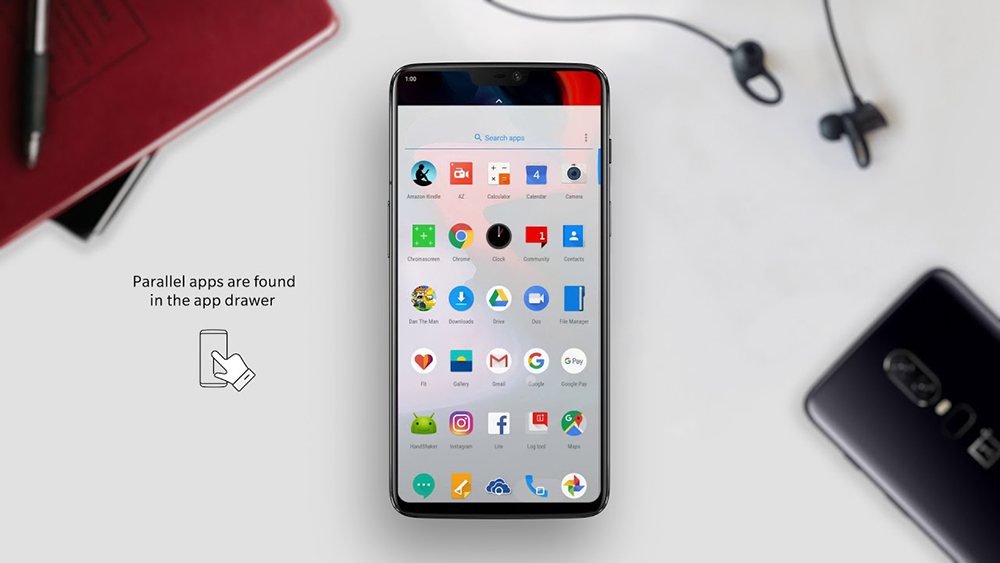
Valmistaja työskentelee aktiivisesti käyttöjärjestelmässä, jokaisella päivityksellä, poistamalla puutteet, parantamalla toimintoja ja käyttäjien ilahduttaminen uusilla siruilla. Yhteenvetona voidaan todeta, että mainitsemme myös galleriasovelluksen taiton, jonka ei vain anna sinun katsella kuvia, vaan myös jakaa valokuvia älykkäistä albumeista mahdollisuuden lähettää kuvia pilveen (ilmainen tallennustila 5 Gt: n äänenvoimakkuus). Luettelot ovat myös lajittelemassa tulevia tekstiviestejä. Lisäksi happi -käyttöjärjestelmässä voit määrittää erilaiset laiteprofiilit, joissa yksi niistä on saatavana joihinkin sovelluksiin ja vaihtoehtoihin, mutta toisessa ei ole. Kuori todella osoittautui korkealaatuiseksi ja mielenkiintoiseksi, ja sen käyttöliittymä on ystävällinen, joten on epätodennäköistä, että OnePlusin omistajien keskuudessa on niitä, jotka eivät pidä happea osista.
- « Kuinka vilkkua Nexus 5 -älypuhelimeen
- Miksi videota toistettaessa, virhe 0xc00d36cb näkyy ja kuinka korjata se »

